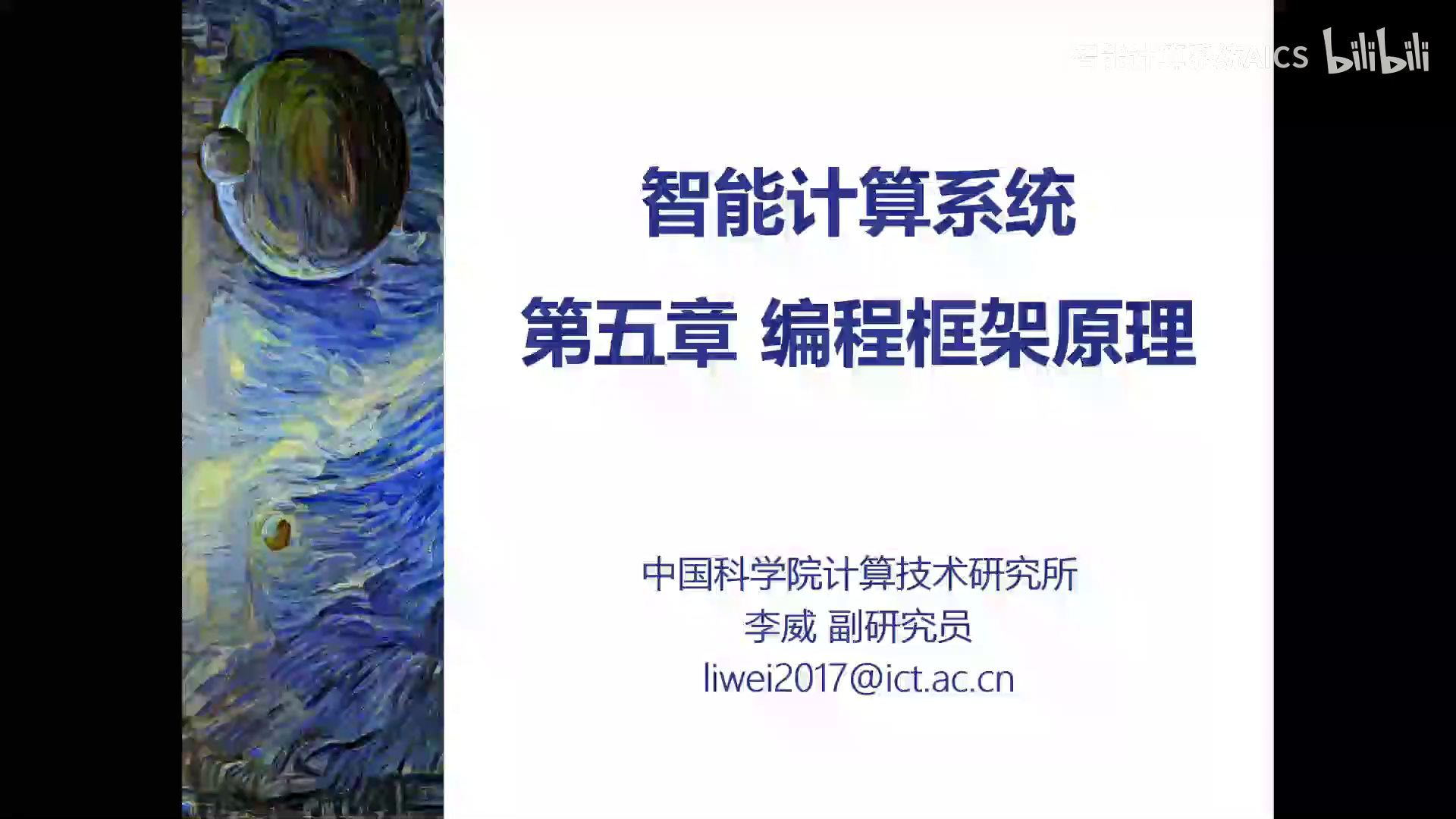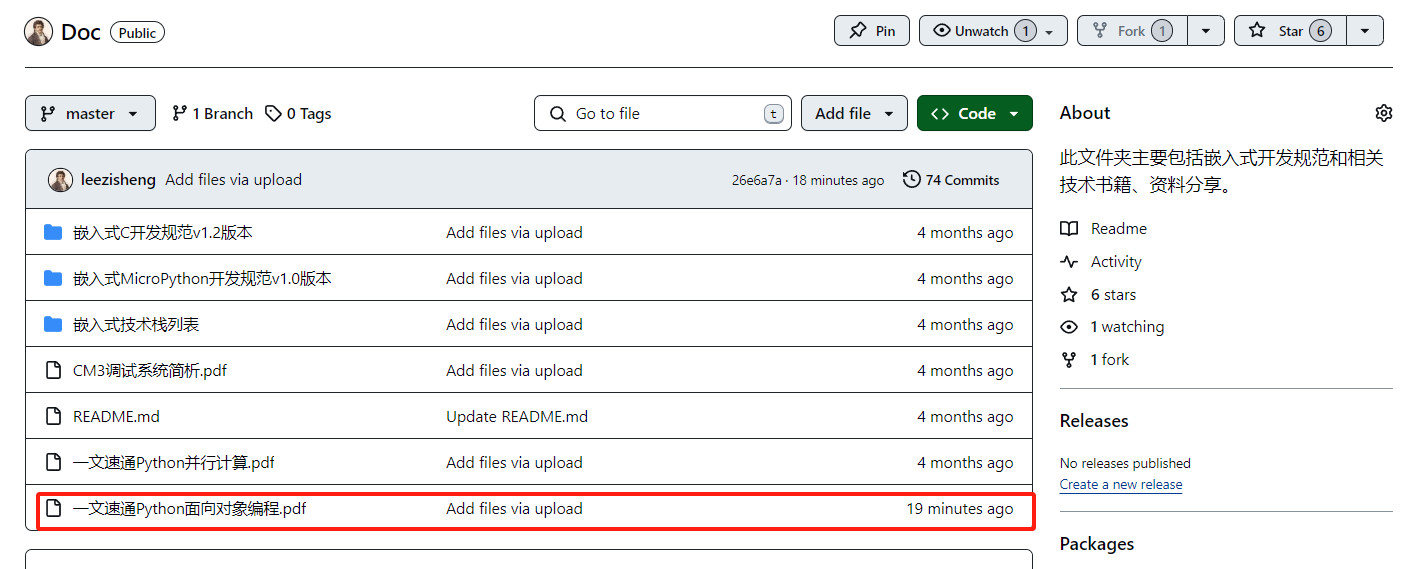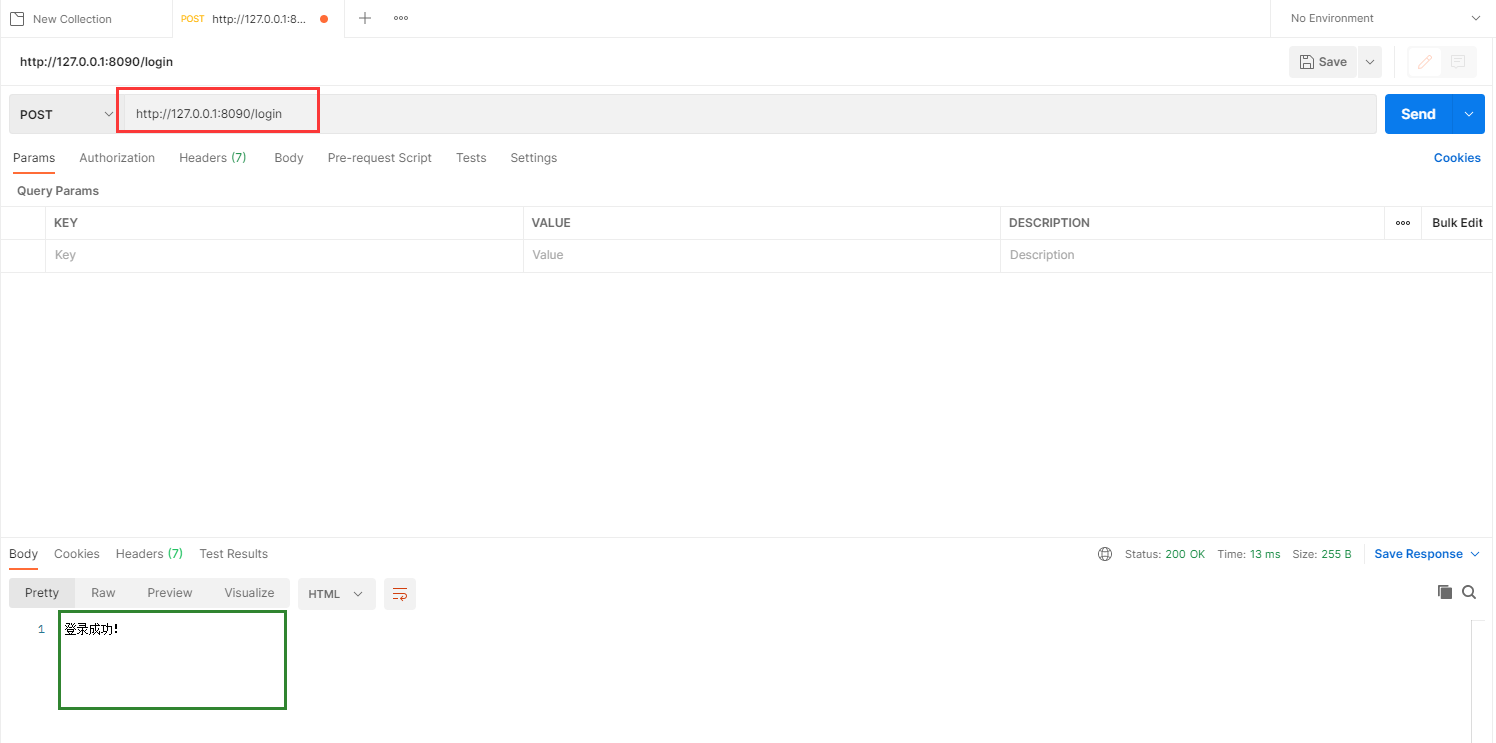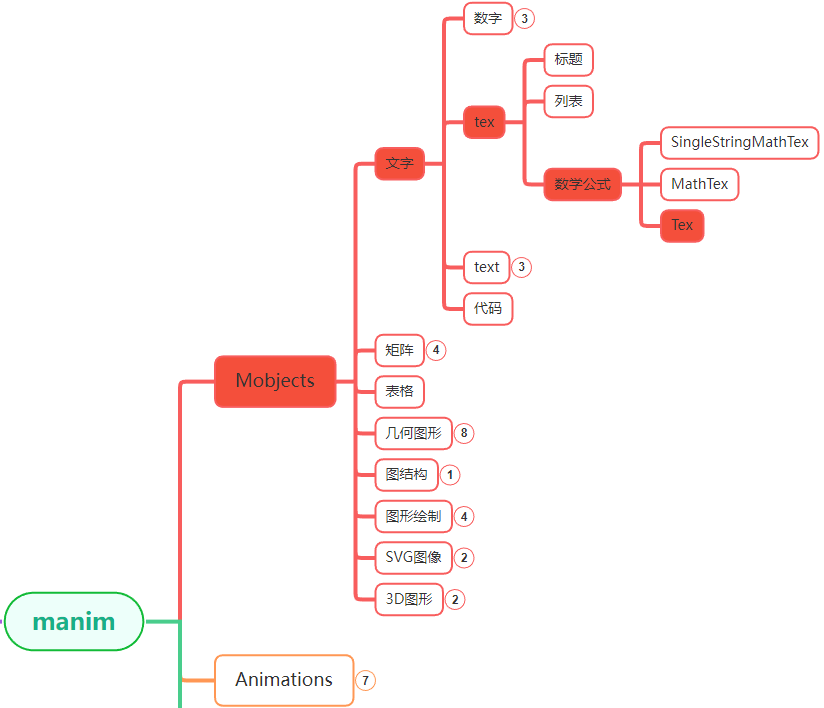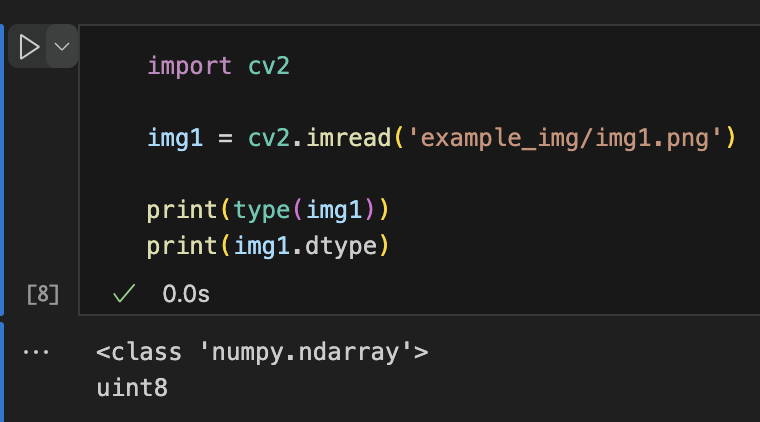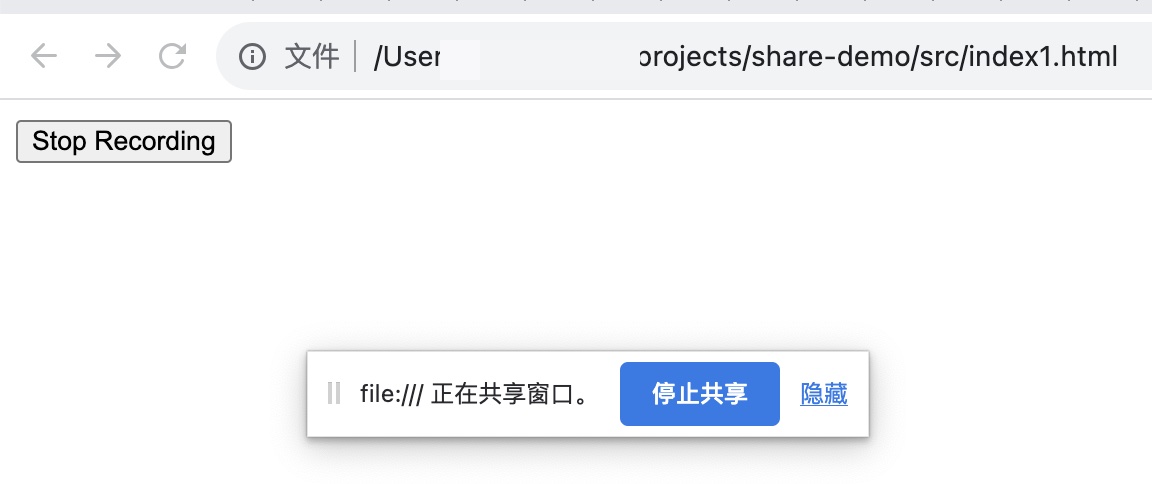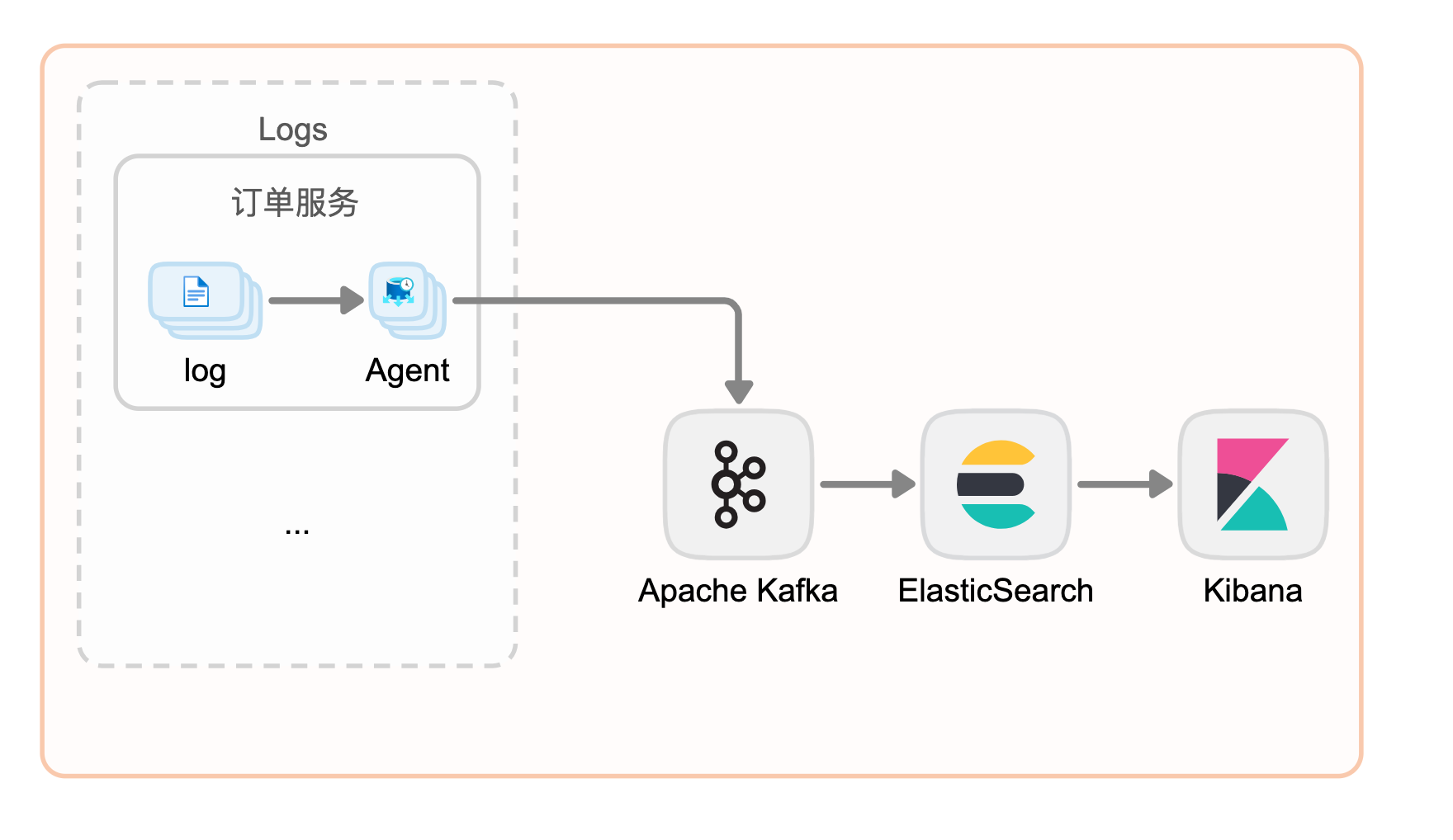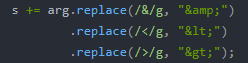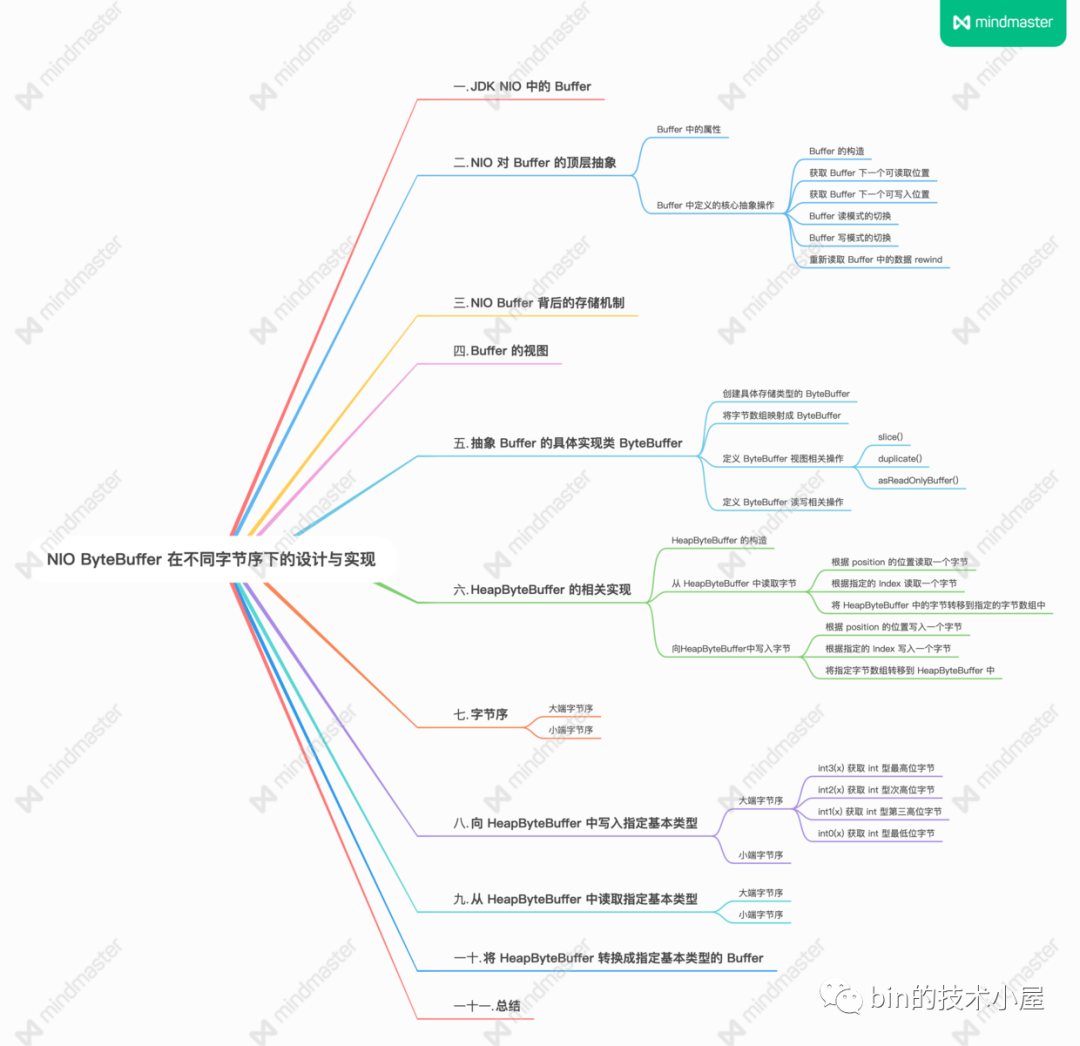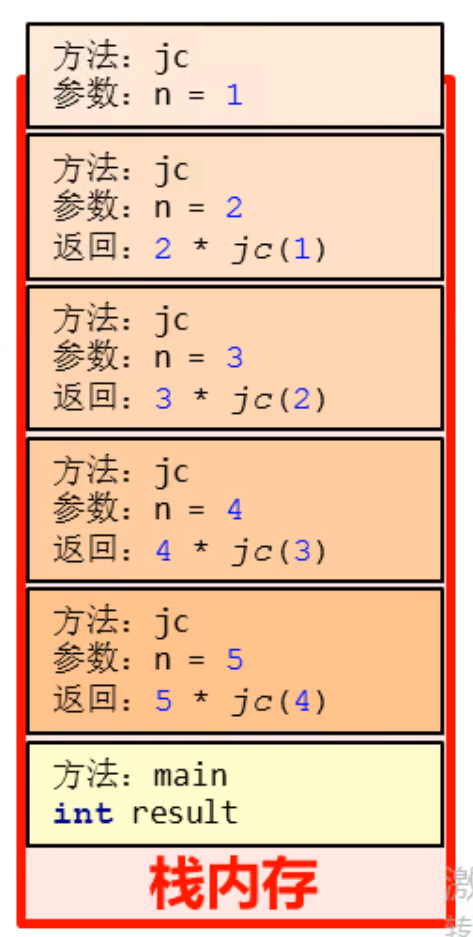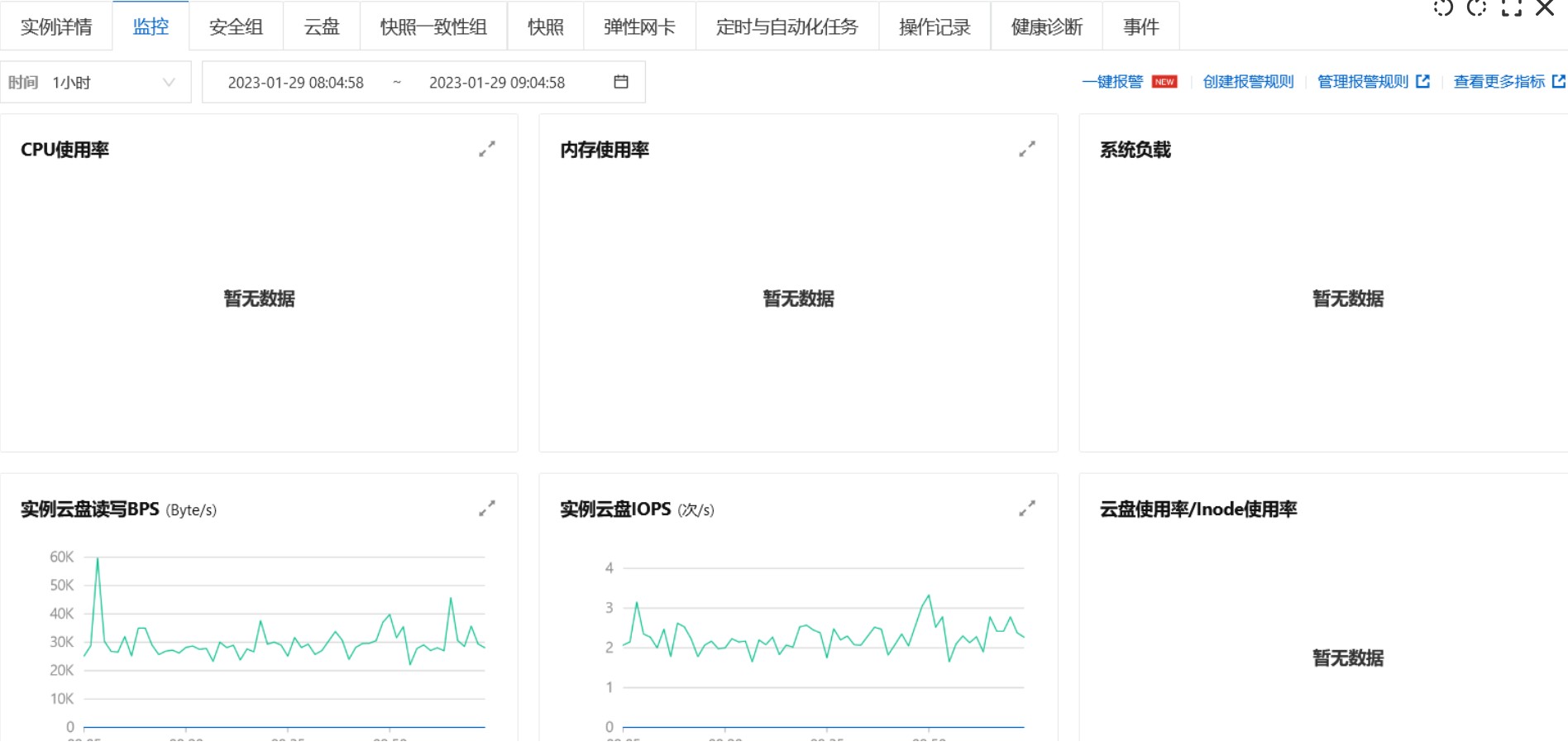python高级进阶全知识知识笔记总结完整教程(附代码资料)主要内容讲述:操作系统,虚拟机软件,Ubuntu操作系统,Linux内核及发行版,查看目录命令,切换目录命令,绝对路径和相对路径,创建、删除文件及目录命令,复制、移动文件及目录命令,终端命令格式的组成,查看命令帮助。HTTP 请求报文,HTTP响应报文,搭建Python自带静态Web服务器,静态Web服务器-返回固定页面数据。静态Web服务器-返回指定页面数据,静态Web服务器-多任务版,静态Web服务器-面向对象开发。静态Web服务器-命令行启动动态绑定端口号,html 的介绍,html 的基本结构,vscode 的基本使用,初始常用的 html 标签,资源路径,列表标签,表格标签。表单标签,表单提交,css 的介绍,css 的引入方式,css 选择器。css 属性,JavaScript的介绍,JavaScript的使用方式,变量和数据类型,函数定义和调用,变量作用域,条件语句,获取标签元素。操作标签元素属性,数组及操作方法,循环语句,字符串拼接,定时器,jQuery的介绍,jQuery的用法,jQuery选择器,选择集过滤。选择集转移,获取和设置元素内容,获取和设置元素属性,jQuery事件,事件代理,JavaScript对象,json。ajax,数据库,关系型数据库管理系统。MySQL数据库,数据类型和约束。命令行客户端MySQL的使用,as和distinct关键字,where条件查询,排序,分页查询。ls命令选项,mkdir和rm命令选项,cp和mv命令选项,重定向命令,查看文件内容命令,链接命令,文本搜索命令,查找文件命令。聚合函数,分组查询,连接查询-内连接,连接查询-左连接,连接查询-右连接,连接查询-自连接,子查询。数据库设计之三范式,外键SQL语句的编写,演练-分组和聚合函数的组合使用,将查询结果插入到其它表中,使用连接更新表中某个字段数据。创建表并给某个字段添加数据,修改goods表结构,PyMySQL的使用。事务,索引。闭包,闭包的使用,修改闭包内使用的外部变量,装饰器,装饰器的使用,通用装饰器的使用,多个装饰器的使用。带有参数的装饰器,类装饰器的使用,web框架概述,框架程序开发,模板替换功能开发。路由列表功能开发,装饰器方式的添加路由,显示股票信息页面的开发,个人中心数据接口的开发,ajax请求数据渲染个人中心页面。logging日志,property属性。with语句和上下文管理器,生成器的创建方式。深拷贝和浅拷贝,正则表达式的概述,re模块介绍,匹配单个字符。压缩和解压缩命令,文件权限命令,获取管理员权限的相关命令,用户相关操作,用户组相关操作,远程登录、远程拷贝命令。匹配多个字符,匹配开头和结尾,匹配分组。编辑器 vim,软件安装,软件卸载,多任务的介绍,进程,多进程的使用。获取进程编号,进程执行带有参数的任务,进程的注意点,线程,多线程的使用。线程执行带有参数的任务,线程的注意点,互斥锁。死锁,进程和线程的对比,IP 地址的介绍,端口和端口号的介绍,TCP 的介绍,socket 的介绍。TCP 网络应用程序开发流程,TCP 客户端程序开发,TCP服务端程序开发,TCP网络应用程序的注意点。案例-多任务版TCP服务端程序开发,socket之send和recv原理剖析,HTTP 协议,URL,查看HTTP协议的通信过程。
全套笔记资料代码移步: 前往gitee仓库查看
感兴趣的小伙伴可以自取哦,欢迎大家点赞转发~
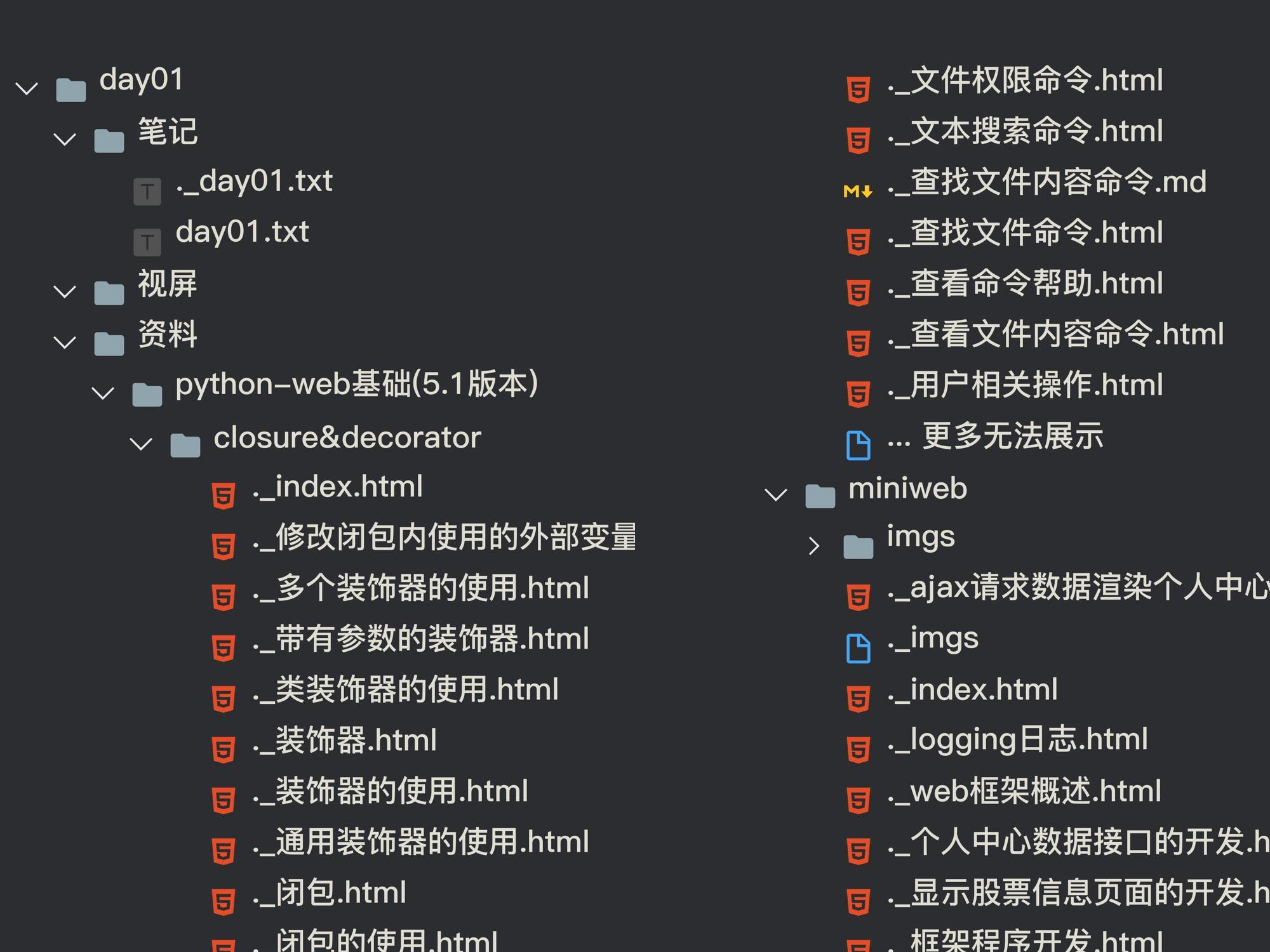
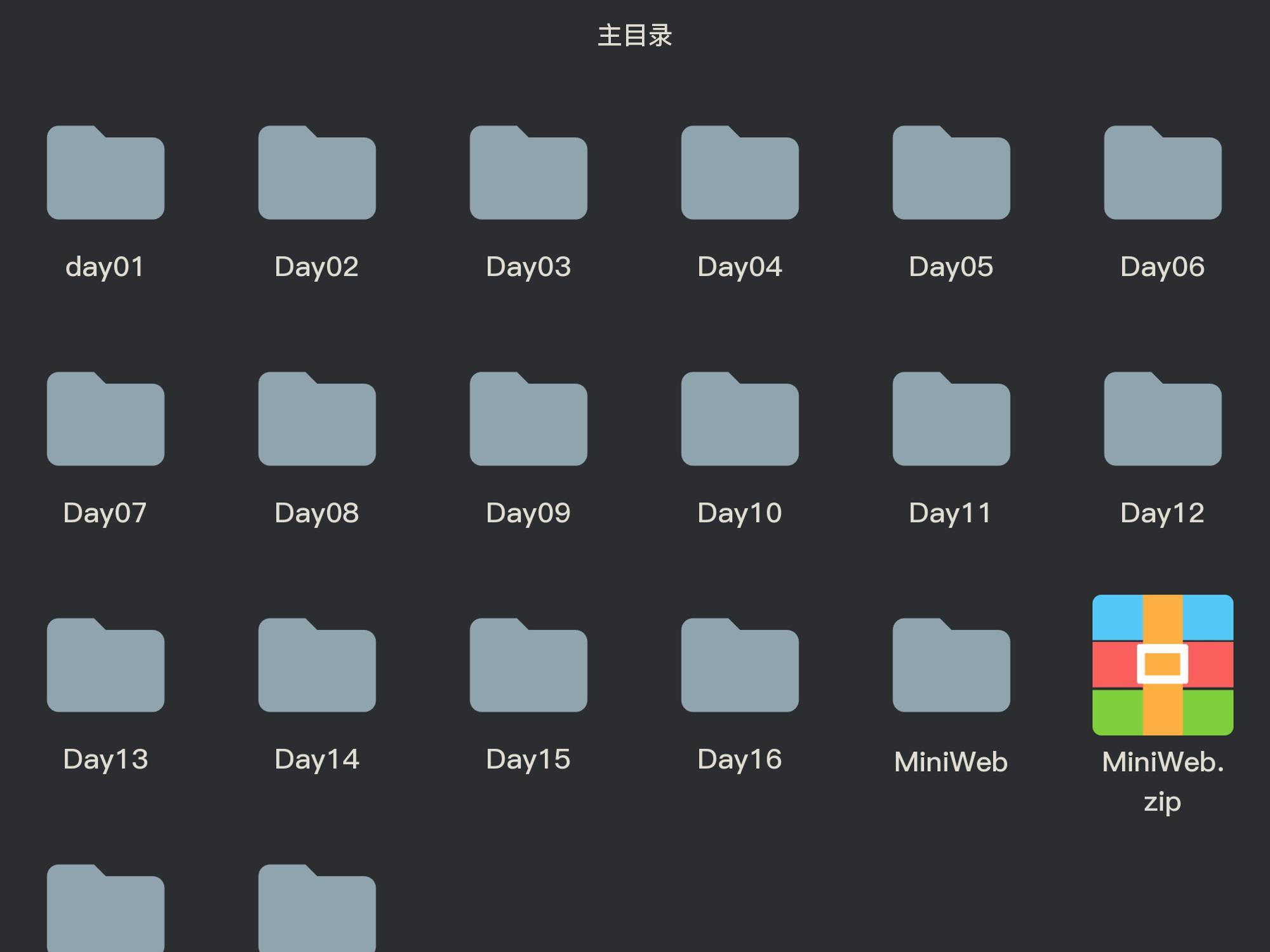
ls命令选项
学习目标
- 能够说出查看目录中隐藏文件的命令选项
1. ls命令选项使用
| 命令选项 | 说明 |
|---|---|
| -l | 以列表方式显示 |
| -h | 以大小单位显示,默认是字节 |
| -a | 显示隐藏文件和隐藏目录 |
ls命令选项效果图:
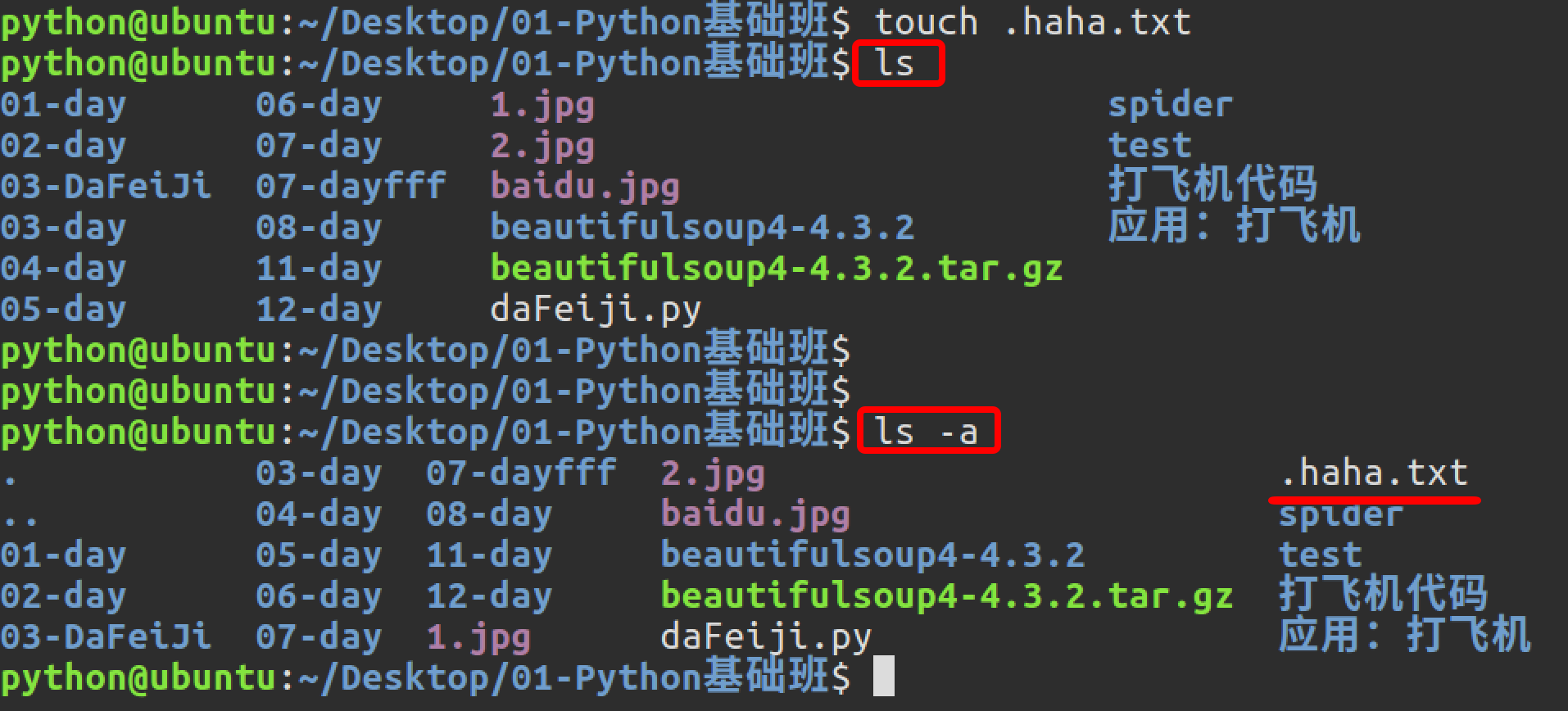
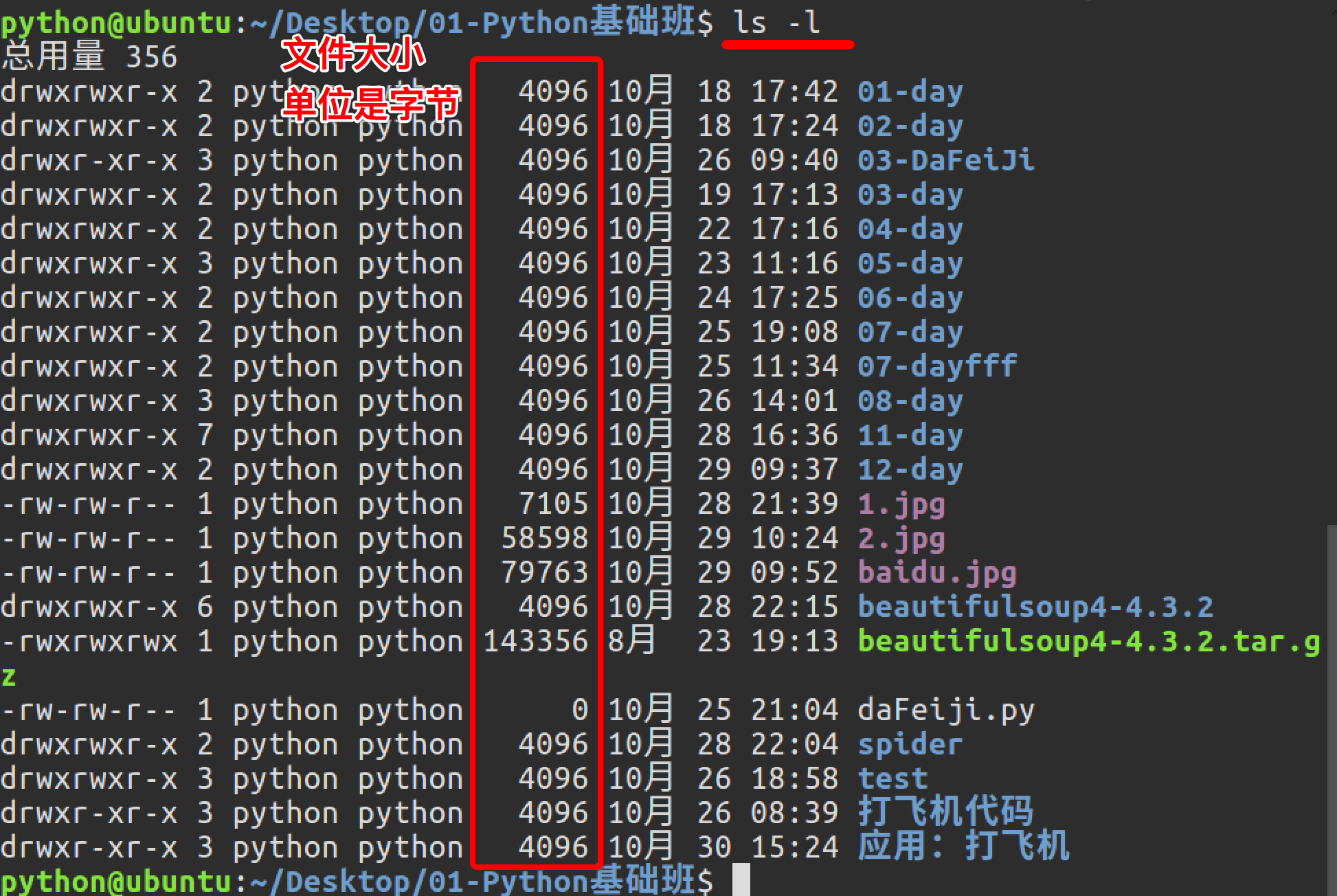
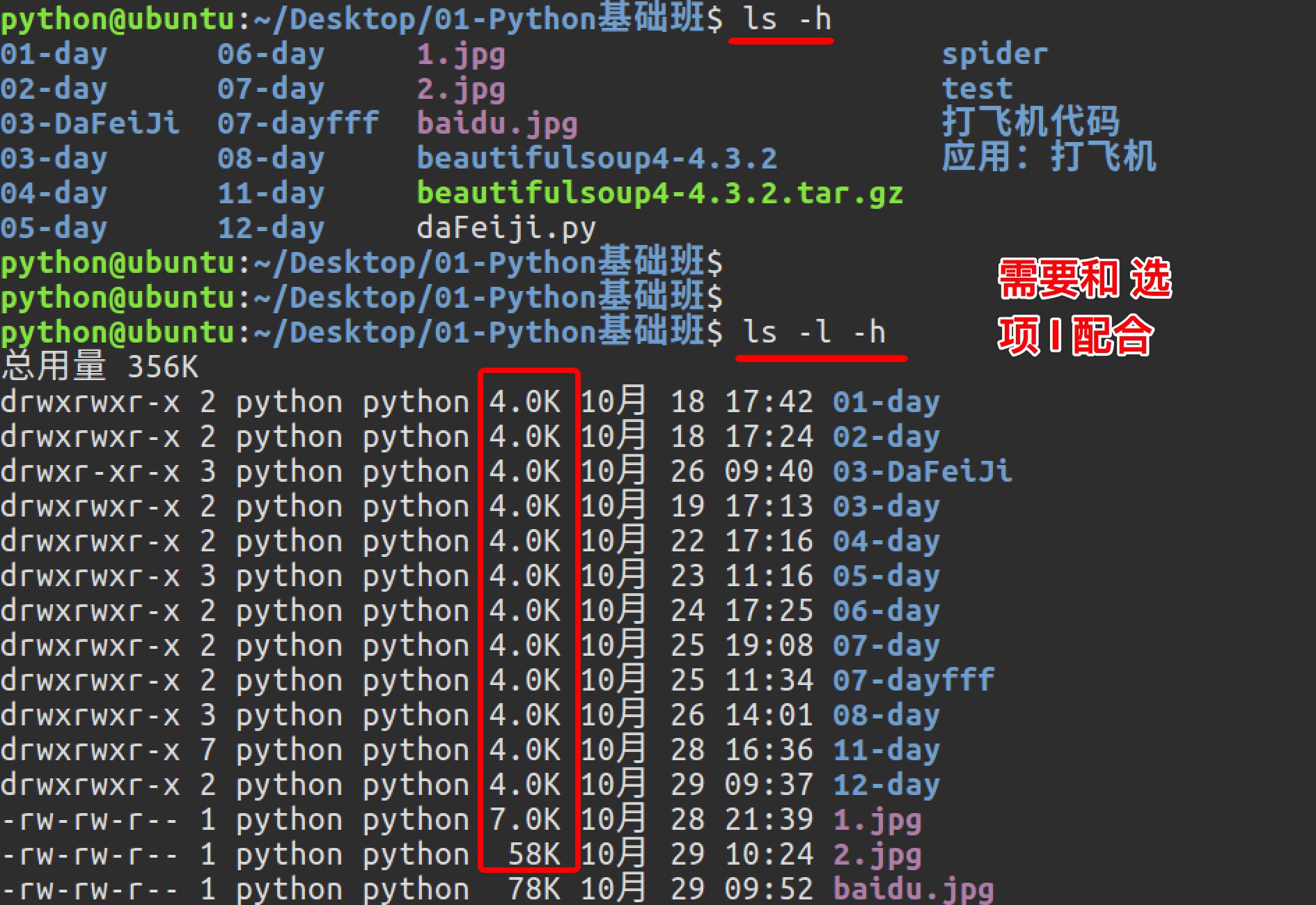
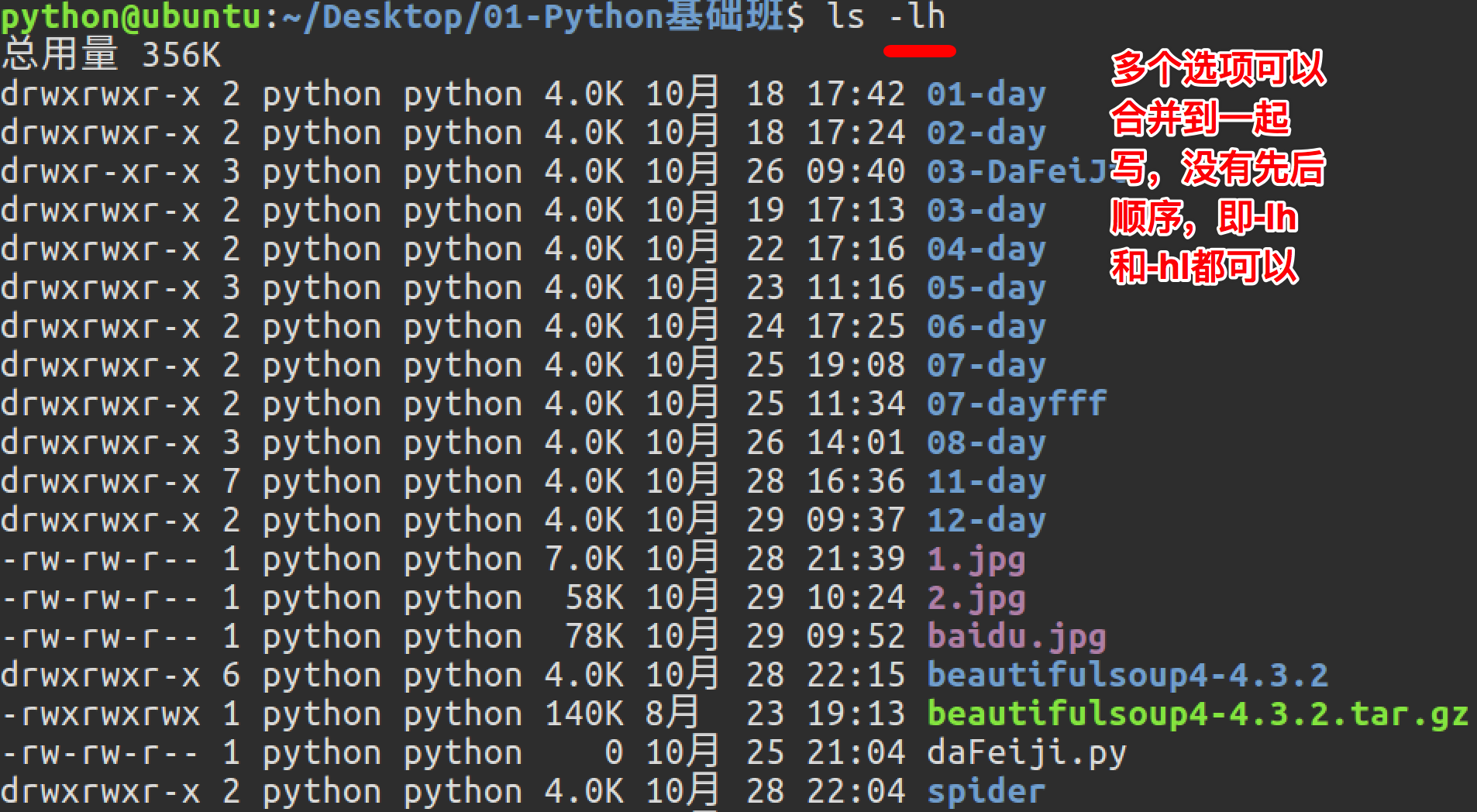
每项信息说明:

2. 小结
- ls不同选项会呈现不同的显示方式,其中-l和-a选项最常用
mkdir和rm命令选项
学习目标
- 能够说出删除文件有提醒信息的命令选项
1. mkdir命令选项
| 命令选项 | 说明 |
|---|---|
| -p | 创建所依赖的文件夹 |
mkdir命令选项效果图:
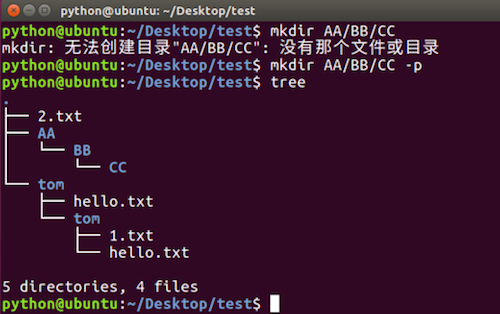
2. rm命令选项
| 命令选项 | 说明 |
|---|---|
| -i | 交互式提示 |
| -r | 递归删除目录及其内容 |
| -f | 强制删除,忽略不存在的文件,无需提示 |
| -d | 删除空目录 |
rm -i命令选项效果图:
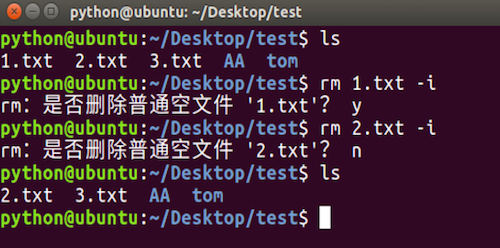
rm -r命令选项效果图:
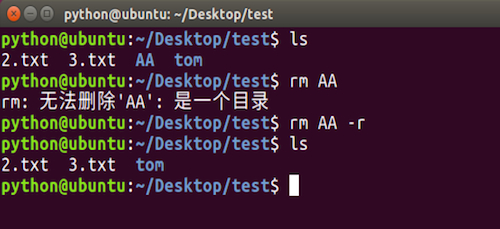
rm -f命令选项效果图:
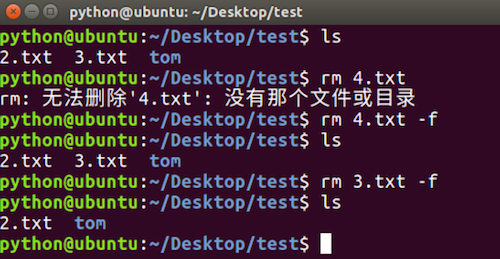
rm -d命令选项效果图:
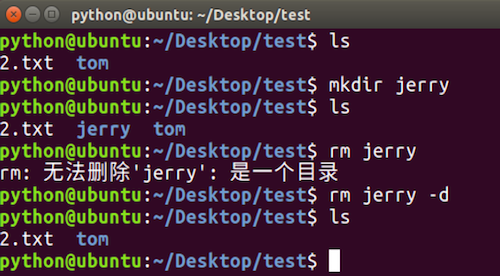
3. 小结
- 创建嵌套文件夹使用 “mkdir –p” 嵌套目录
- 删除空目录使用 “rmdir 目录名” 或者 “rm –d 目录名”
- 删除非空目录使用 “rm –r 目录名”
cp和mv命令选项
学习目标
- 能够说出拷贝文件夹使用的命令选项
1. cp命令选项
| 命令选项 | 说明 |
|---|---|
| -i | 交互式提示 |
| -r | 递归拷贝目录及其内容 |
| -v | 显示拷贝后的路径描述 |
| -a | 保留文件的原有权限 |
cp -i命令选项效果图:
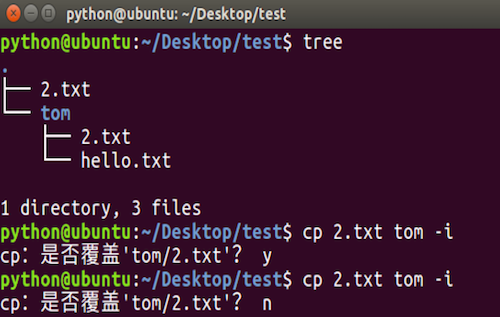
cp -r命令选项效果图:
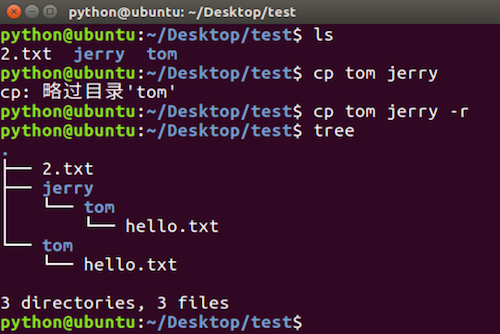
cp -v命令选项效果图:
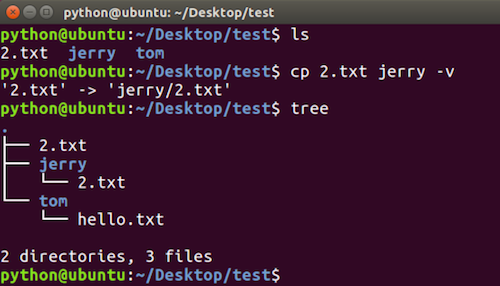
cp -a命令选项效果图:
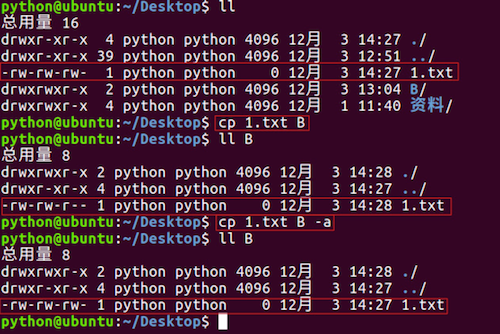
-a选项说明:
- -a 选项还支持拷贝文件夹并且文件夹中的文件权限不丢失
2. mv命令选项
| 命令选项 | 说明 |
|---|---|
| -i | 交互式提示 |
| -v | 显示移动后的路径描述 |
mv -i命令选项效果图:
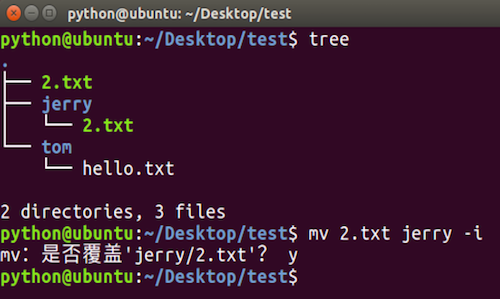
mv -v命令选项效果图:

3. 小结
- 拷贝文件防止覆盖使用 “cp –i” 操作
- 拷贝文件夹使用 “cp –r” 操作,拷贝文件夹并且文件权限不丢失使用 “cp –a” 操作。
- 移动文件防止覆盖使用 “mv –i” 操作
- 移动文件夹直接使用 “mv” 即可,“mv” 还可以给文件和文件夹重命名。
重定向命令
学习目标
- 能够使用重定向命令将终端显示内容重定向到文件
1. 重定向命令的介绍
重定向也称为输出重定向,把在终端执行命令的结果保存到目标文件。
2. 重定向命令的使用
| 命令 | 说明 |
|---|---|
| > | 如果文件存在会覆盖原有文件内容,相当于文件操作中的‘w’模式 |
| >> | 如果文件存在会追加写入文件末尾,相当于文件操作中的‘a’ 模式 |
重定向命令效果图:

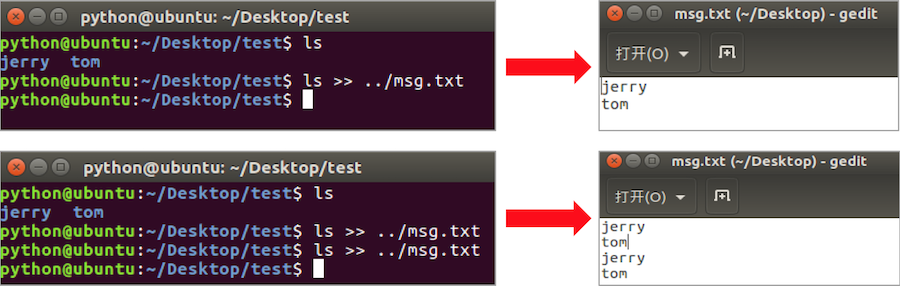
说明:
只要在终端能显示信息的命令都可以使用重定向,比如: tree
3. 小结
- 终端内容保存到文件使用重定向有两种方式: > 和 >>
- > 表示每次只写入最新的数据,原有数据不保留。
- >> 表示每次在原有数据的基础上进行追加,原有数据会保留。
查看文件内容命令
学习目标
- 能够说出查看大文件分屏显示使用的命令
1. 查看文件内容命令的使用
| 命令 | 说明 |
|---|---|
| cat | 查看小型文件 |
| more | 分屏查看大型文件 |
cat命令的效果图
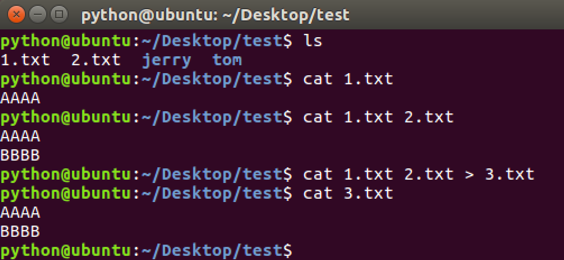
说明:
- cat命令结合重定向可以完成多个文件的合并
- gedit 文件编辑命令,可以查看和编辑文件
more命令的效果图
当查看内容信息过长无法在一屏上显示时,可以使用 more 命令在终端分配显示文件内容。
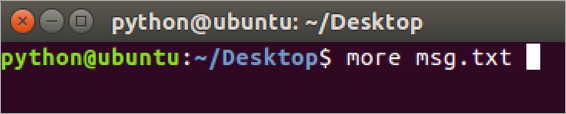
操作键说明:
| 操作键 | 说明 |
|---|---|
| 空格 | 显示下一屏信息 |
| 回车 | 显示下一行信息 |
| b | 显示上一屏信息 |
| f | 显示下一屏信息 |
| q | 退出 |
2. 管道(|)命令的使用
管道(|):一个命令的输出可以通过管道做为另一个命令的输入,可以理解成是一个容器,存放在终端显示的内容。
管道命令的效果图:
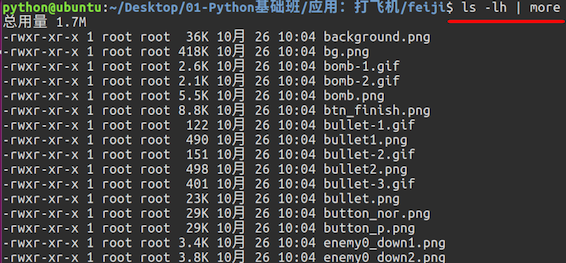
说明:
管道(|)一般结合 more 命令使用,主要是分配查看终端显示内容。
3. 小结
- 查看小文件使用 cat 命令
- 分屏查看大型文件使用 more 命令,
- 查看终端显示内容并分屏展示,使用 管道(|) 结合 more 命令。
链接命令
学习目标
- 能够说出软链接的创建方式
- 能够说出硬链接的创建方式
1. 链接命令的介绍
链接命令是创建链接文件,链接文件分为:
- 软链接
- 硬链接
| 命令 | 说明 |
|---|---|
| ln -s | 创建软链接 |
| ln | 创建硬链接 |
2. 软链接
类似于Windows下的快捷方式,当一个源文件的目录层级比较深,我们想要方便使用它可以给源文件创建一个软链接。
软链接效果图:
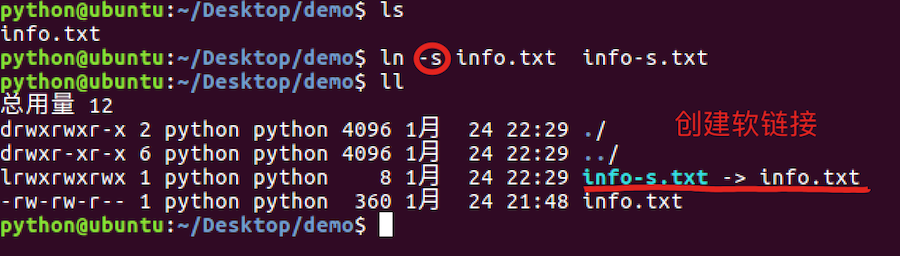
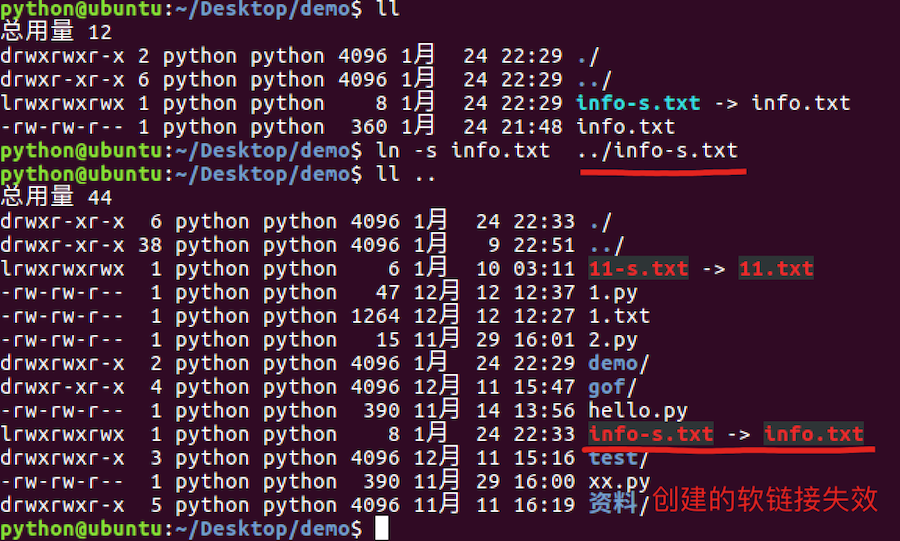
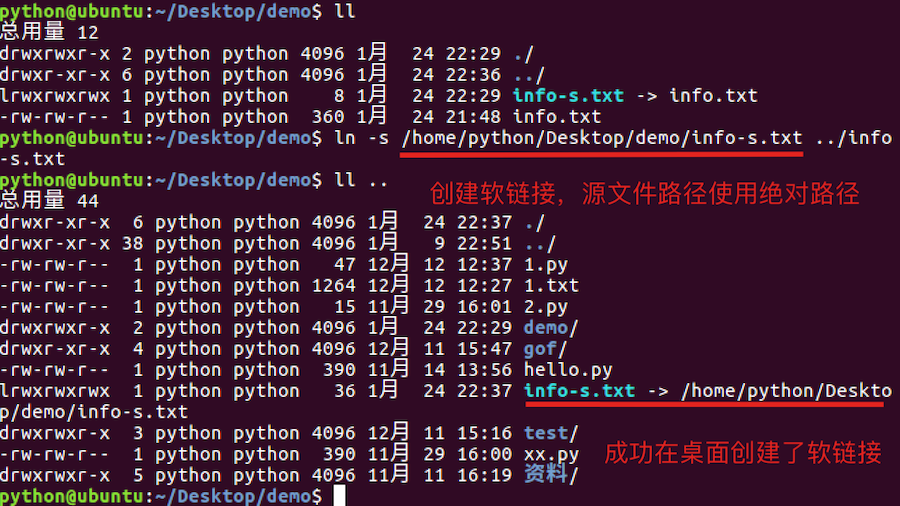
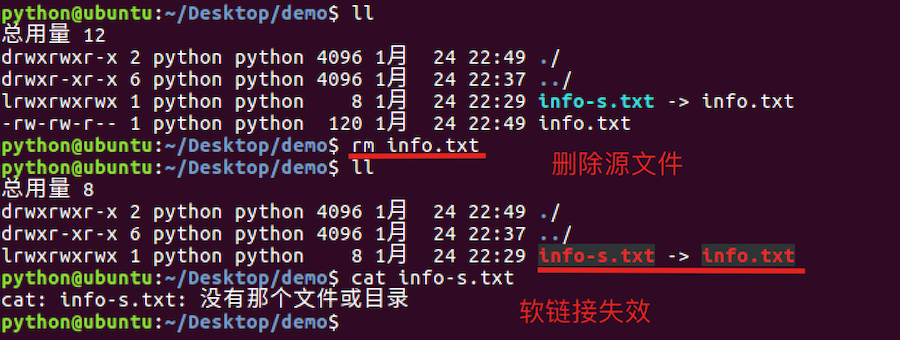
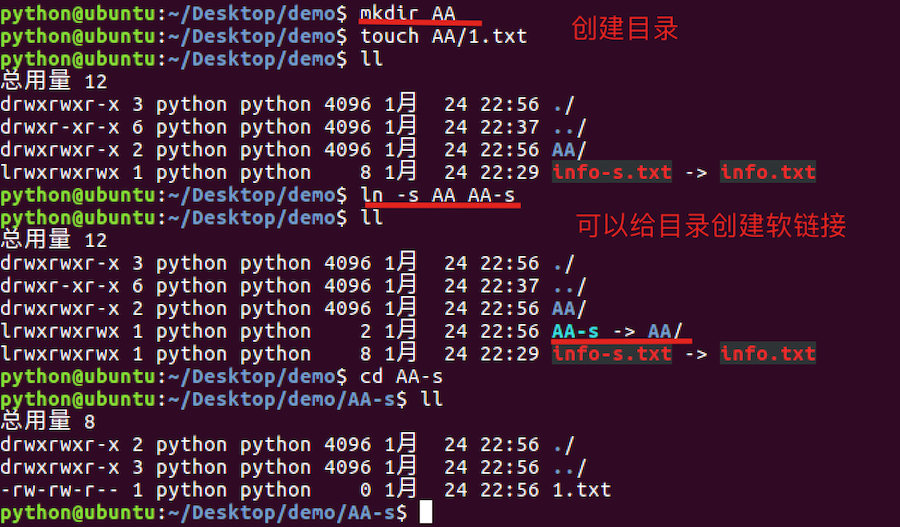
注意点:
- 如果软链接和源文件不在同一个目录,源文件要使用绝对路径,不能使用相对路径。
- 删除源文件则软链接失效
- 可以给目录创建软链接
3. 软链接小结
- 软链接的作用是方便文件的快速访问,比如:给一个复杂路径下的文件创建一个软链接,以后就可以通过软链接完成快速访问操作。
- 创建软链接命令格式: ln -s 源文件路径(使用绝对路径) 软链接
4. 硬链接
类似于源文件的一个别名,也就是说这两个名字指向的是同一个文件数据。
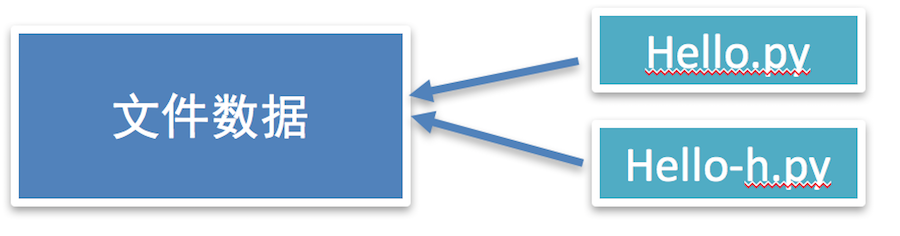
硬链接效果图:
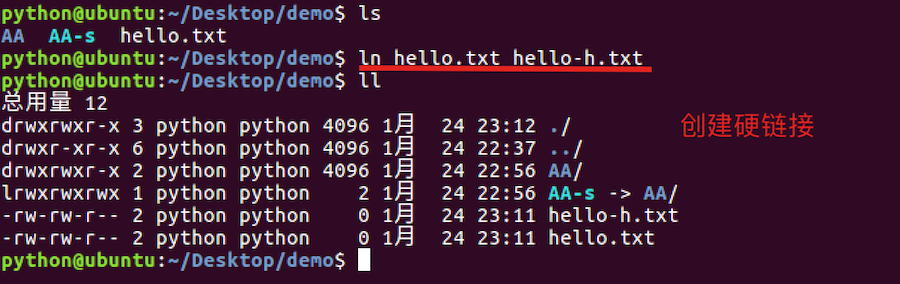
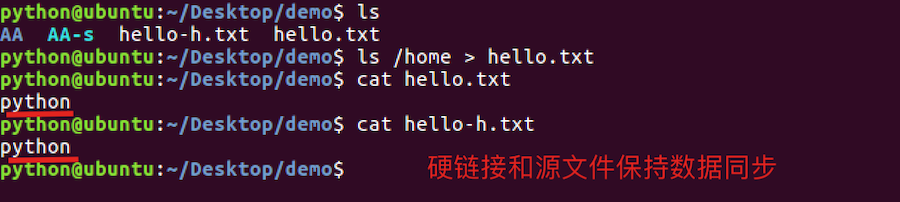
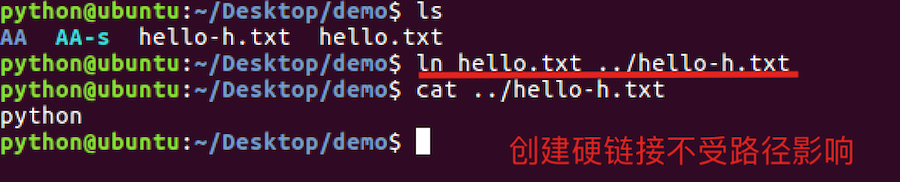
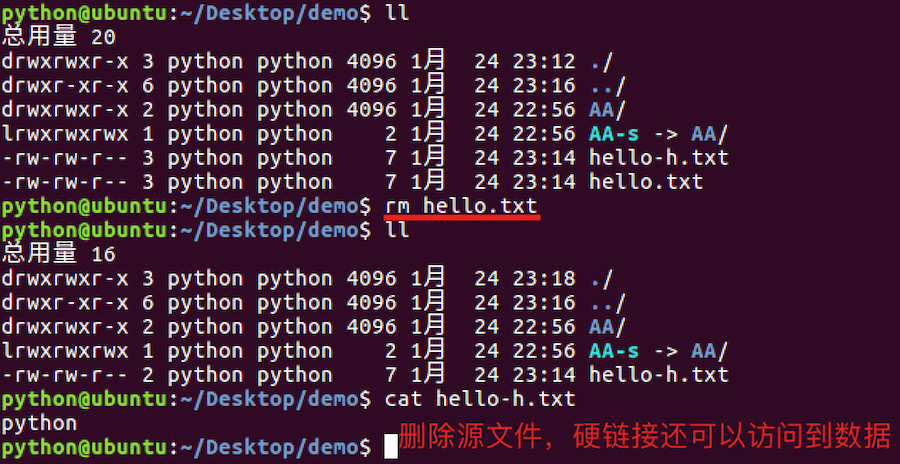
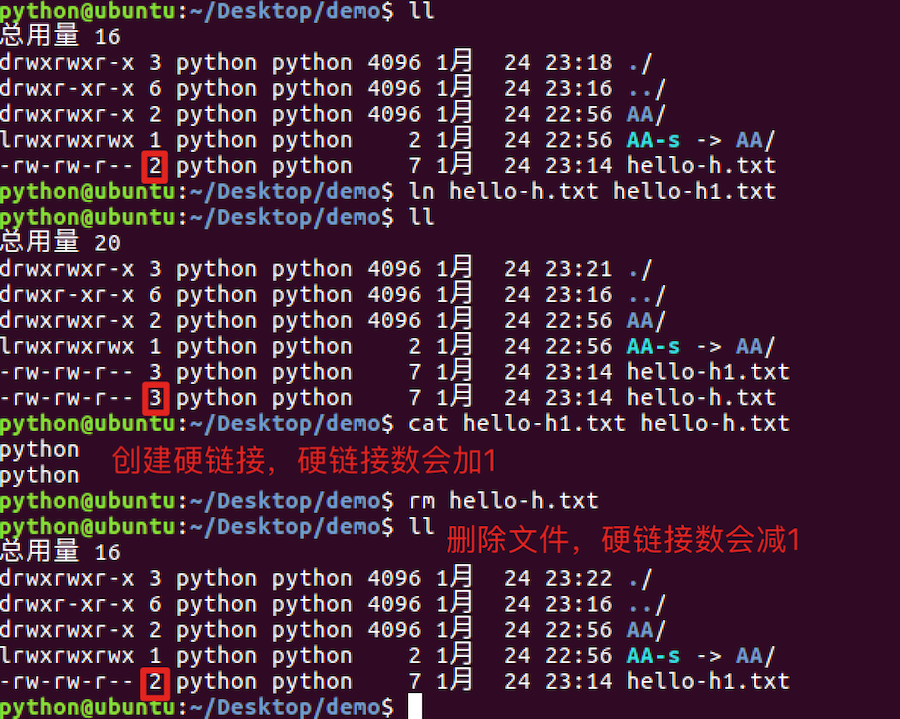
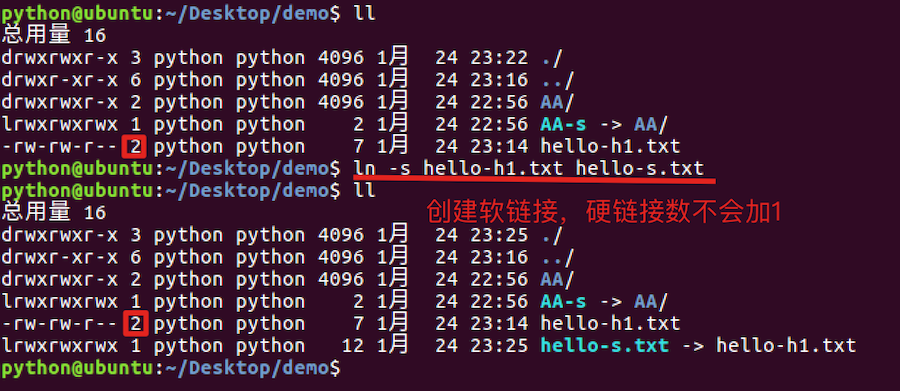
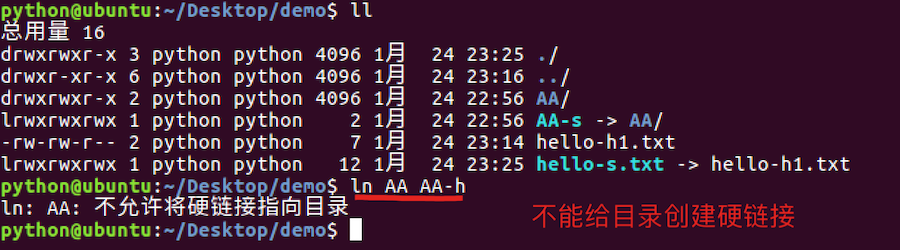
注意点:
- 创建硬链接使用相对路径和绝对路径都可以
- 删除源文件,硬链接还可以访问到数据。
- 创建硬链接,硬链接数会加1,删除源文件或者硬链接,硬链接数会减1。
- 创建软链接,硬链接数不会加1
- 不能给目录创建硬链接
硬链接数:
硬链接数就是文件数据被文件名使用的次数, 好比引用计数
5. 硬链接小结
- 硬链接的作用是可以给重要文件创建硬链接,能够防止文件数据被误删。
- 删除源文件,软链接失效,但是硬链接依然可以使用。
- 创建硬链接命令格式: ln 源文件路径 硬链接
文本搜索命令
学习目标
- 能够知道文本搜索使用的命令
1. grep命令的使用
| 命令 | 说明 |
|---|---|
| grep | 文本搜索 |
grep命令效果图:
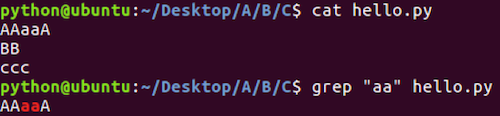
2. grep命令选项的使用
| 命令选项 | 说明 |
|---|---|
| -i | 忽略大小写 |
| -n | 显示匹配行号 |
| -v | 显示不包含匹配文本的所有行 |
-i命令选项效果图:
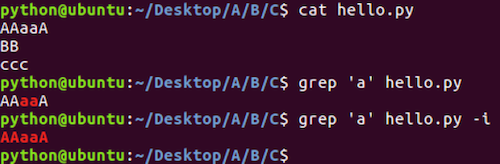
-n命令选项效果图:
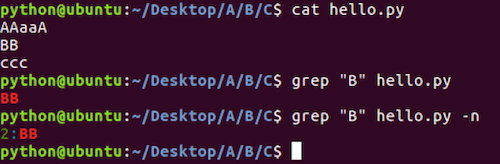
-v命令选项效果图:
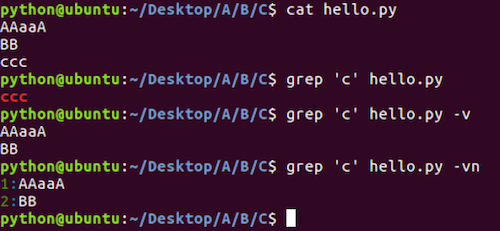
3. grep命令结合正则表达式的使用
| 正则表达式 | 说明 |
|---|---|
| ^ | 以指定字符串开头 |
| $ | 以指定字符串结尾 |
| . | 匹配一个非换行符的字符 |
正则表达式‘^’的效果图:
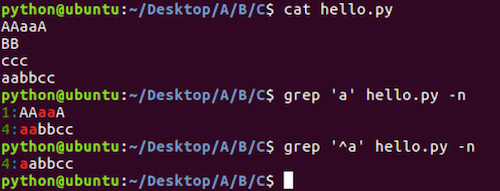
正则表达式‘$’的效果图:
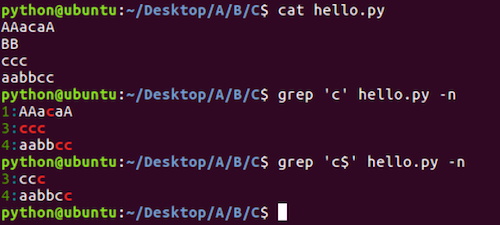
正则表达式‘.’的效果图:
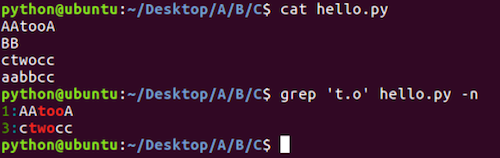
4. 扩展
- grep命令还可以文本搜索管道中的内容,比如: ls / | grep ‘lib’
- 在使用 grep 命令的时候还可以省略搜索内容的引号,比如: ls / | grep lib, grep hello 1.txt
5. 小结
- grep 命令是完成文本搜索操作的
- 文本搜索的命令格式: grep 选项 文本搜索内容
查找文件命令
学习目标
- 能够说出查找文件使用的命令
1. find命令及选项的使用
| 命令 | 说明 |
|---|---|
| find | 在指定目录下查找文件(包括目录) |
find命令选项:
| 选项 | 说明 |
|---|---|
| -name | 根据文件名(包括目录名)字查找 |
find命令及选项的效果图:
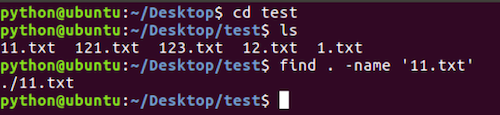
2. find命令结合通配符的使用
通配符:
是一种特殊语句,主要有星号(*)和问号(?),用来模糊搜索文件
| 通配符 | 说明 |
|---|---|
| * | 代表0个或多个任意字符 |
| ? | 代表任意一个字符 |
*通配符的效果图:
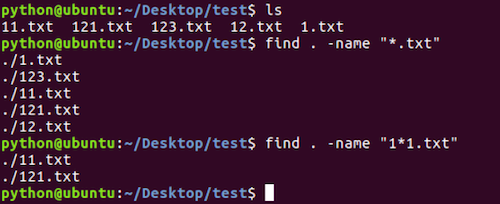
?通配符的效果图:
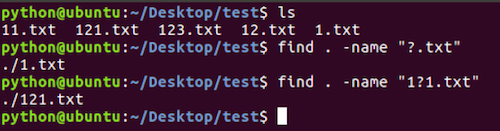
扩展:
通配符不仅能结合 find 命令使用,还可以结合其它命令使用, 比如: ls、mv、cp 等,这里需要注意只有 find 命令使用通配符需要加上引号。
扩展效果图:
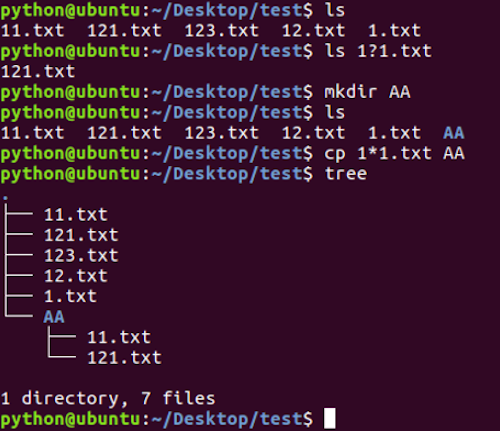
3. 小结
- find命令是完成查找文件操作的
- 查找文件的命令格式: find 指定查找目录 -name "文件名"